WiFi-alueen kartoitukset, analyysi ja vianmääritys toimivat MacBookilla (macOS 11+) tai millä tahansa kannettavalla tietokoneella (Windows 7/8/10/11) vakiolla 802.11a/b/g/n/ac/ax langattomalla verkkoadapterilla.
Mikä on WiFi-verkon SSID
Mikä on SSID ja miksi se on tärkeä Wi-Fi-verkkoasi varten? Opi, miten löydät, vaihdat ja optimoit SSID:si parantaaksesi langatonta suorituskykyä.
Jos olet koskaan yhdistänyt Wi-Fiin, olet nähnyt verkkojen nimien listan ilmestyvän. Mutta oletko koskaan miettinyt, mitä nuo nimet oikeasti tarkoittavat? Tässä tulee apuun SSID. Jokaisella Wi-Fi-verkolla on oma nimensä, jota teknisesti kutsutaan SSID:ksi (Service Set Identifier).
SSID:n tuntemus voi tehdä Wi-Fi-verkkosi hallinnasta ja optimoinnista paljon yksinkertaisempaa — olitpa sitten yrittämässä päästä verkkoon kotona tai olet joku, joka tykkää tutkia syvemmin Wi-Fi-asetuksia.
Tässä artikkelissa kerron tarkemmin, mikä SSID on, miksi se on tärkeä Wi-Fi-verkollesi ja kuinka voit helposti löytää tai muuttaa sen itse. Lisäksi tarkastelemme hyödyllisiä työkaluja, kuten NetSpot, jotka auttavat sinua analysoimaan Wi-Fi-verkkoasi ja varmistamaan, että SSID ja verkkosi asetukset toimivat sujuvasti.
Mikä on SSID, ja mistä sen näkee?
SSID (Service Set Identifier) on pohjimmiltaan Wi-Fi-verkostosi nimi — se, jonka näet puhelimesi, kannettavasi tai älytelevisiosi saatavilla olevien yhteyksien luettelossa. Reitittimesi lähettää tätä tunnistetta, jotta laitteet voivat helposti huomata ja yhdistää verkkoosi useiden muiden alueen verkkojen joukosta.
SSID:si tarkistaminen on erittäin helppoa:
- Windowsissa: Mene tehtäväpalkin Wi-Fi-kuvakkeeseen, ja katso sitten verkkoa, johon olet parhaillaan yhdistettynä. Näkemäsi nimi on SSID:si.
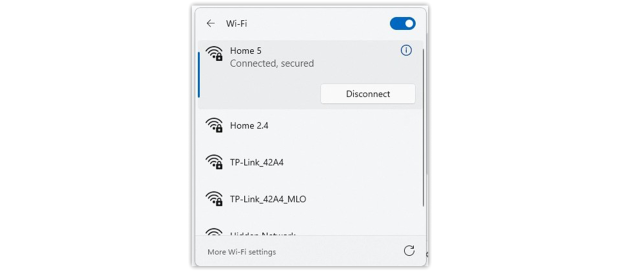
- macOS: Valitse valikkopalkista Wi-Fi-kuvake. Valittu verkko on SSID:si.
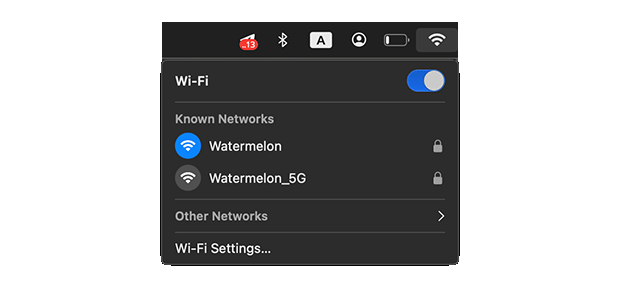
- Älypuhelimilla: Avaa Wi-Fi-asetukset ja katso verkkoa, johon olet yhdistettynä. Se on SSID:si.
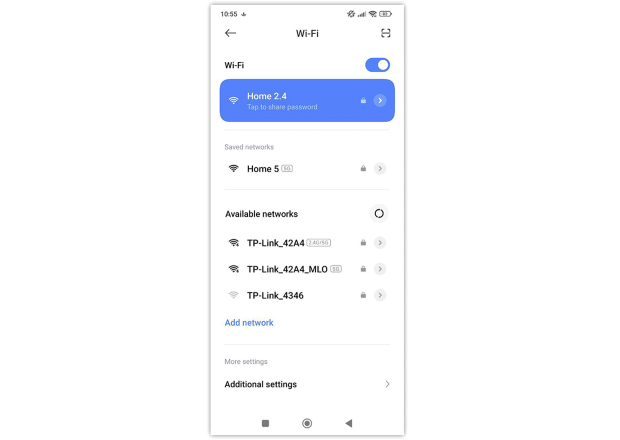
- Reitittimessäsi: Se on yleensä painettu tarralla laitteen takana tai pohjalla, usein oletussalasanan vieressä.
- Lisähuomautus: Jos olet edelleen epävarma, voit myös käyttää reitittimesi verkkokäyttöliittymää (sen IP-osoitteen kautta, usein 192.168.0.1 tai 192.168.1.1), nähdäksesi tarkan SSID:n, jota reitittimesi lähettää.
On myös erityisiä Wi-Fi-analysointisovelluksia, jotka näyttävät enemmän kuin pelkän verkon nimen (SSID). Esimerkiksi NetSpotin Inspector-tila tarjoaa kätevän taulukon, joka näyttää jokaisen läheisen verkon, niiden SSID:t, signaalin voimakkuuden, kanavat ja taajuuskaistat, mikä helpottaa huomattavasti ympäristössäsi tapahtuvan toiminnan tarkastelua.
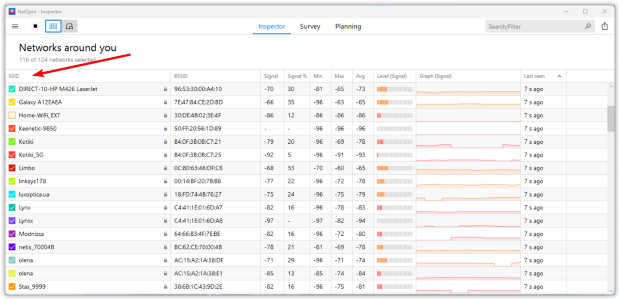
Voiko kahdella verkolla olla sama SSID, ja mitä tarkoittaa, jos näet kaksois-SSID:t?
Kyllä, teknisesti kaksi reititintä (tai tukiasemaa) voivat lähettää samaa SSID:tä (Service Set Identifier). Tämä kuitenkin aiheuttaa usein sekaannusta: laitteesi saattaa automaattisesti yhdistää “väärään” verkkoon tai kamppailla vaihtaakseen kahden samannimisen tukiaseman välillä, mikä johtaa pahimmillaan epävakaaseen tai hitaaseen suorituskykyyn.
Suurin osa verkkoadministrattoreista suosittelee käyttämään yksilöllisiä SSID:itä useista syistä:
1. Yksinkertaisempi käyttöönotto ja vianmääritys
Kun jokaisella verkolla on erillinen nimi (kuten MyHomeWiFi tai OfficeGuest), on paljon helpompi selvittää, mihin olet yhdistettynä ja diagnosoida ongelmia.
2. Useita verkkoja lähellä
Kerrostaloissa, toimistoissa tai muilla ruuhkaisilla alueilla on useita Wi-Fi-verkkoja käynnissä samanaikaisesti. Identtiset SSID:t voivat vaikeuttaa oikean signaalin valitsemista.
3. Turvallisuus ja valvonta
Yksilöllinen SSID erottuu joukosta. Jos huomaat verkon, jolla on sama nimi kuin sinun, huomaat sen aikaisemmin ja voit tutkia, onko kyseessä pahantahtoinen “paha kaksonen”, joka on suunniteltu houkuttelemaan käyttäjiä yhdistämään siihen.
Pahantahtoiset “pahat kaksoset” verkot toistavat usein laillisia SSID:itä erityisesti houkutellakseen pahaa-aavistamattomia käyttäjiä. Niiden tavoitteena on siepata dataa tai varastaa henkilökohtaisia tietoja, joten varmista aina, että yhdistät oikeaan verkkoon tarkistamalla esimerkiksi MAC-osoitteen tai suojausprotokollan.
Joissakin ympäristöissä — kuten suurissa toimistoissa, kampuksilla tai varastoissa — on tarkoituksellisesti määritetty useita tukiasemia samalla SSID:llä. Tämä on osa hallinnoitua verkkoa tai mesh-kokoonpanoa, joka mahdollistaa saumattoman liikkumisen.
Tavallisissa koti- tai pientoimistoympäristöissä on kylläkin paras antaa jokaiselle reitittimelle tai tukiasemalle erillinen SSID. Näin vältät sekaannuksen, vähennät turvallisuusriskejä ja teet vianmäärityksen paljon yksinkertaisemmaksi.
Jos näet joskus kaksi verkkoa samalla SSID:llä etsiessäsi Wi-Fi-verkkoa, kyseessä saattavat olla naapurit, jotka käyttävät oletusreitittimien nimiä (esim. “NETGEAR” tai “Linksys”) tai ammatillisesti hallinnoitu kokoonpano toimistossa. Silti kannattaa tarkistaa yksityiskohdat — kuten MAC-osoitteet tai suojausprotokollat — varmistaaksesi, että yhdistät oikeaan verkkoon etkä huijariin.
Kuinka vaihtaa SSID:si
Jos olet päättänyt nimetä Wi-Fi-verkostosi (SSID) uudelleen — olipa syynä parempi tietoturva, henkilökohtainen kosketus tai vain järjestelmän pitäminen järjestyksessä — näin voit tehdä sen:
Yhdistä reitittimeesi.
Varmista, että laitteesi (kannettava, tietokone tai puhelin) on yhdistetty Wi-Fi-verkkoon, jonka haluat nimetä uudelleen.
Hallitse reitittimen asetuksia:
- Avaa verkkoselain ja syötä reitittimen IP-osoite osoiteriville. (usein 192.168.0.1 tai 192.168.1.1).
- Jos et ole varma, tarkista etiketti reitittimestä tai katso käyttöohjeista.
Kirjaudu sisään:
- Anna oletuskäyttäjätunnus ja salasana (löytyy reitittimesi tarrasta tai sen dokumentaatiossa), jos et ole muuttanut niitä aiemmin.
- Harkitse näiden oletustunnuksien päivittämistä paremman Wi-Fi-turvallisuuden takaamiseksi.
Mene kohtaan “Langaton” tai “Wi-Fi-asetukset”:
- Etsi osio nimeltä ”Langaton,” ”Wi-Fi,” tai ”Verkkoasetukset.”
- Löydät yleensä kentän, joka on merkitty SSID tai Verkon nimi.
Anna uusi nimi:
- Valitse nimi, joka ei paljasta henkilökohtaisia tietoja (kuten koko nimesi tai osoitteesi).
- Yksilöllinen SSID helpottaa verkon löytämistä ruuhkaisilla alueilla.
Tallenna ja käynnistä uudelleen:
- Valitse Tallenna tai Käytä.
- Reititin saattaa pyytää sinua käynnistämään uudelleen; tee niin, jos kehotetaan. Sen käynnistyessä uudelleen verkko näkyy uuden SSID:n alla.
Yhdistä laitteet uudelleen:
- Uudelleenkäynnistyksen jälkeen sinun tulee valita uusi SSID laitteillasi ja syöttää Wi-Fi-salasanasi uudelleen.
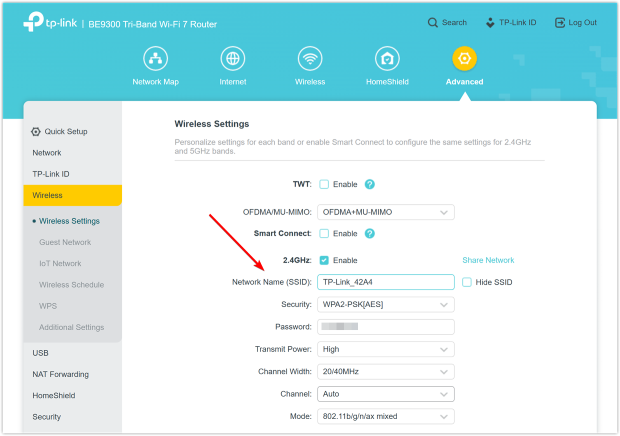
Kun valitset nimeä Wi-Fi-verkkoosi (SSID), on tärkeää pitää se sekä käytännöllisenä että turvallisena. Hyvin valittu SSID auttaa sinua helposti tunnistamaan verkon välttäen samalla tarpeettomia riskejä. Tässä muutamia esimerkkejä hyvistä ja huonoista SSID-nimeämiskäytännöistä:
| SSID:n nimi | Kommentti |
| JohnSmith_WiFi | ❌ Henkilökohtaiset tiedot (kuten nimesi) eivät ole turvallisia. |
| MyAwesomeNetwork | ✅ Neutraali nimi. Helppo tunnistaa oma verkko. |
| XfinityWiFi | ❌ Yleinen nimi. Voidaan sekoittaa julkiseen tukiasemaan. |
| Home_5GHz | ✅ Selkeä, yksinkertainen nimi. Ilmaisee, että tämä on 5GHz-verkko. |
| Router123 | ❌ Yleinen nimi. Vaikea tietää, mikä verkko on kyseessä. |
Jos sinulla on useita tukiasemia tai mesh-järjestelmiä, harkitse SSID:iden loogista nimeämistä — kuten “Home_WiFi_1stFloor” tai “Office_WiFi_5GHz.” Tämä helpottaa vianmääritystä ja auttaa laitteita pysymään yhteydessä oikeaan tukiasemaan.
Jos haluat parantaa Wi-Fi-verkkoasi tosissaan, yksinkertainen nimenmuutos ei riitä. Tarvitset ammattimaisen työkalun skannaamiseen, analysointiin ja SSID:iden sekä ympäröivien verkkojen vianmääritykseen. Tässä tulee NetSpot apuun.
NetSpot on tehokas Wi-Fi-analysaattori, jonka avulla voit:
- Skannata kaikki lähistön SSID:t yksityiskohtaisilla tiedoilla, kuten signaalin voimakkuus, kanava, taajuuskaista (2.4 GHz / 5 GHz / 6 GHz) ja salaus.
- Havaita piilotetut SSID:t, jotka eivät näy vakiolaitteiden listoilla.
- Visualisoida verkon kattavuuden Wi-Fi-lämpökartoilla.
- Arvioida kanavien päällekkäisyyttä ja valita paras kanava häiriöiden vähentämiseksi.
- Nähdä SSID-lähetyksen voimakkuus reaaliajassa.
Sinun ei tarvitse olla tekniikan asiantuntija ymmärtääksesi, mitä Wi-Fi-verkossasi tapahtuu — NetSpot antaa sinulle selkeän kuvan verkon tilanteesta ja auttaa parantamaan sitä vain muutamassa vaiheessa. Sanotaanko, että sinulla on useita lähellä olevia verkkoja, joilla on sama SSID tai jotka toimivat samalla kanavalla — NetSpot tekee ongelman havaitsemisesta ja ratkaisemisesta yksinkertaista.
Wi-Fi-suojaus ja piilotetut SSID:t: Onko se sen arvoista?
Piilotettu Service Set Identifier (SSID) on Wi-Fi-verkko, jonka nimeä ei reititin lähetä avoimesti. Ensi silmäyksellä saattaa näyttää siltä, että verkon tekeminen näkymättömäksi lisää ylimääräisen kerroksen turvallisuutta.
Todellisuudessa se on enemmän pieni haitta kuin todellinen suojaus: taitavat käyttäjät tai mahdolliset tunkeilijat voivat silti havaita piilotetun verkon käyttämällä edistyneitä Wi-Fi-analysaattorisovelluksia, kuten NetSpotia, jotka näyttävät sekä näkyvät että piilotetut verkot sekä tietoja, kuten signaalin voimakkuus, kanavan käyttö ja taajusalueet.
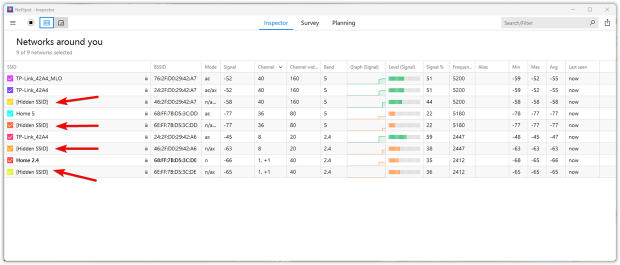
Parantaako piilotettu SSID oikeasti turvallisuuttasi?
Ei oikeastaan. Ainoa asia, mitä se tekee, on poistaa verkon nimen tavallisesta lähellä olevien Wi-Fi-yhteyksien luettelosta, eli jokaisen, joka haluaa liittyä verkkoon, täytyy manuaalisesti syöttää sekä SSID että salasana.
Vaikka tämä voi estää satunnaisia käyttäjiä liittymästä, se ei pysäytä henkilöä, joka on päättänyt päästä verkkoosi. Todellinen turvallisuus tulee luotettavista salausmenetelmistä (kuten WPA2 tai WPA3) ja vahvasta salasanasta.
Kuinka suojata Wi-Fi-verkkosi tehokkaasti
Jos olet vakavissasi kotiverkkosi suojaamisen suhteen, tässä on muutamia toimenpiteitä, joilla on oikeasti merkitystä:
- Vanhemmat standardit, kuten WEP, ovat helposti murrettavissa. Siirtyminen nykyaikaiseen salaukseen varmistaa, että tietojasi on paljon vaikeampi siepata tai purkaa.
- Päivitä reitittimesi laiteohjelmisto.
- Laitteiden valmistajat päivittävät usein laiteohjelmistoja korjatakseen bugeja ja parantaakseen turvallisuutta korjaamalla mahdollisia haavoittuvuuksia. Tarkista reitittimesi hallintapaneelista tai valmistajan verkkosivuilta, että käytössäsi on uusin versio.
- Vaihda Wi-Fi-salasanasi säännöllisesti.
- Mitä kauemmin pidät samaa salasanaa, sitä suurempi on riski, että se voi vuotaa, arvataan tai varastetaan. Luo pitkähkö salasana, joka koostuu satunnaisista kirjain-, numero- ja erikoismerkkiyhdistelmistä vähentääksesi merkittävästi luvattoman käytön riskiä.
- Harkitse VPN:n asentamista.
- VPN suojaa internet-liikenteesi salaamalla kaikki lähetetyt tiedot ja piilottamalla IP-osoitteesi, mikä vähentää hakkereiden tai muiden kolmansien osapuolten valvonnan riskiä. Jos asennat VPN:n reitittimeesi, jokainen kotiverkkoosi kytketty laite on automaattisesti suojattu — erillisiä asennuksia ei tarvita.
- NordVPN esimerkiksi käyttää yli 7 300 palvelinta 118 maassa. Se tarjoaa nopeat yhteysnopeudet, vahvan salauksen ja useita turvallisuusominaisuuksia.
- Jos reititintason asennus ei ole mahdollinen, voit asentaa VPN-sovelluksen suoraan laitteisiisi, joten pysyt suojattuna missä tahansa menetkin.
- Pidä yllä hyviä kyberturvallisuustottumuksia.
- Älä klikkaa epäilyttäviä linkkejä, vältä vahvistamattomia ohjelmistoja ja pidä luotettavat virustorjunta- tai haittaohjelmien torjuntatyökalut tietokoneissasi ja mobiililaitteissasi.
SSID vs. salasana — mikä ero?
Wi-Fi-verkon asennuksen tai yhteyden aikana tulee aina esiin kaksi tärkeää termiä: SSID ja Wi-Fi-salasana. Vaikka ne esiintyvät usein yhdessä, niillä on täysin erilaiset tarkoitukset — ja niiden eron ymmärtäminen on välttämätöntä langattoman yhteyden hallinnassa.
SSID on yksinkertaisesti Wi-Fi-verkon nimi. Se on se, mitä näet luettelossa saatavilla olevista verkoista, kun avaat laitteesi Wi-Fi-asetukset. Se auttaa käyttäjiä tunnistamaan oikean verkon, johon liittyä, varsinkin alueilla, joilla on paljon päällekkäisiä verkkoja. SSID ei kuitenkaan itsessään tarjoa mitään turvallisuutta — se on vain tunniste.
Wi-Fi-salasana taas on suojausavain, joka suojaa pääsyä kyseiseen verkkoon. Ilman oikeaa salasanaa mikään laite ei voi liittyä verkkoon, vaikka SSID olisi näkyvissä. Tämä on se, mikä todellisuudessa estää luvattomia käyttäjiä pääsemästä internetyhteyteesi tai sisäisiin laitteisiisi.
Tässä on yksinkertainen vertailu eron selkeyttämiseksi:
| Termi | Tarkoitus | Näkyy kaikille | Ohjaa pääsyä? |
| SSID | Identifioi Wi-Fi-verkon nimen | ✅ Kyllä | ❌ Ei |
| Wi-Fi-salasana | Suojaa verkon ja pitää sen turvallisena | ❌ Ei | ✅ Kyllä |
Toisin sanoen, SSID auttaa sinua löytämään verkon, kun taas salasana varmistaa, että vain valtuutetut käyttäjät voivat muodostaa yhteyden. SSID:n muuttaminen voi auttaa sinua hallitsemaan verkkoasi paremmin, mutta salasanan muuttaminen pitää sen suojattuna.
Johtopäätös
SSID saattaa vaikuttaa yksinkertaiselta Wi-Fi-nimeltä, mutta sillä on tärkeä rooli verkon toiminnassa. SSID auttaa laitteita yhdistymään oikein ja parantaa verkon turvallisuutta sekä kattavuutta, joten SSID:n ymmärtäminen on ensimmäinen askel kohti parempaa Wi-Fi-suorituskykyä.
Halusitpa sitten vain nimetä verkon uudelleen tai sukeltaa syvemmälle langattoman verkon optimointiin, työkalut kuten NetSpot voivat auttaa sinua saamaan hallinnan ja hyödyntämään Wi-Fi-asetuksiasi parhaalla mahdollisella tavalla.
SSID UKK
SSID tarkoittaa Service Set Identifieria, joka on ainutlaatuinen nimi langattomalle verkollesi tunnistamisen ja yhteyden muodostamisen tarkoituksiin.
SSID (Wi-Fi-verkon nimi) näkyy yleensä seuraavissa paikoissa:
- Reitittimeen tai modeemiin kiinnitetyssä tarrassa.
- Liitetyn laitteesi (älypuhelin, tabletti tai kannettava tietokone) Wi-Fi-asetuksissa.
- Reitittimesi hallintaliittymässä.
Vaihda SSID-nimesi seuraavasti:
- Kirjaudu sisään reitittimesi verkkopohjaiselle asetussivulle (yleensä selaimen kautta osoitteessa 192.168.1.1 tai 192.168.0.1).
- Siirry langattomiin asetuksiin (Wireless Settings).
- Syötä uusi verkon nimi SSID-kenttään.
- Tallenna muutokset ja käynnistä reititin uudelleen.
SSID-lähetys tarkoittaa, että reitittimesi mainostaa avoimesti verkon nimeä, joten laitteet näkevät sen ja voivat muodostaa yhteyden helposti. Sen poistaminen käytöstä piilottaa verkon nimen satunnaiselta selailulta, mikä voi lisätä hieman yksityisyyttä, mutta ei merkittävästi paranna turvallisuutta.
Asiantuntijan vinkki: SSID-lähetyksen poistaminen käytöstä ei estä päättäväisiä tunkeutujia, sillä verkko voidaan silti havaita erityisillä työkaluilla.
- SSID tunnistaa langattoman verkon nimen perusteella.
- BSSID (Basic Service Set Identifier) on ainutlaatuinen tunniste (samanlainen kuin MAC-osoite) tietylle tukiasemalle suuremmassa Wi-Fi-verkossa.
- iPhonessa: Siirry Asetukset > Wi-Fi. Nykyinen verkko (SSID) on listattuna yläreunassa valintamerkillä.
- Androidissa: Avaa Asetukset > Verkkoyhteydet ja Internet > Wi-Fi. Yhdistetty SSID näkyy selvästi.
SSID:n muuttaminen yksinkertaisesti uudelleennimeää verkon. Muutoksen jälkeen sinun täytyy yhdistää kaikki laitteesi uudelleen verkkoon käyttämällä uutta SSID:tä ja nykyistä Wi-Fi-salasanaasi.
